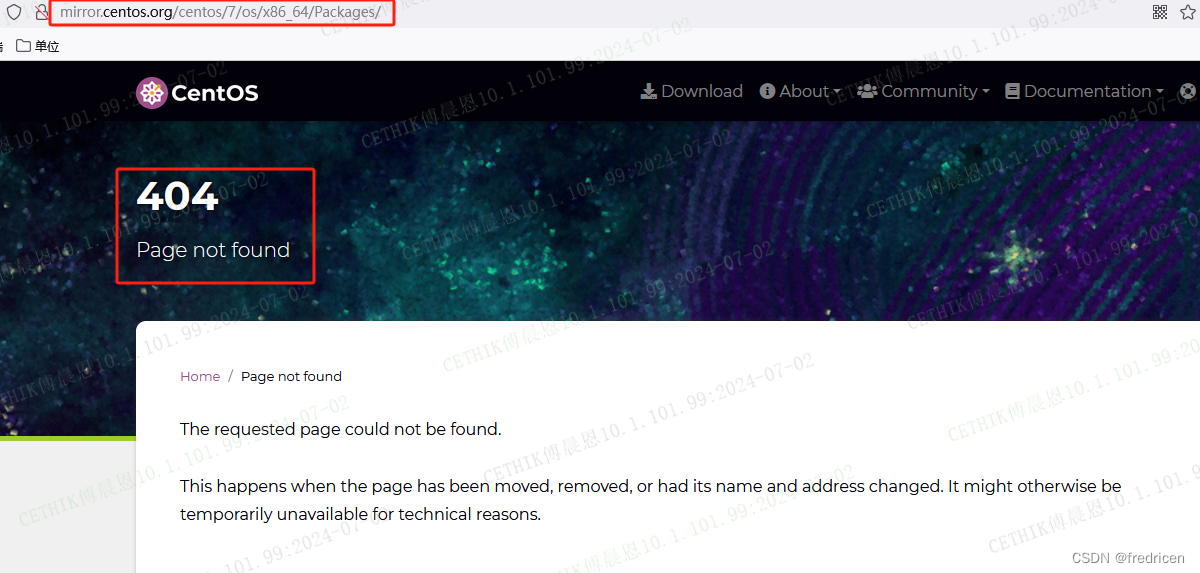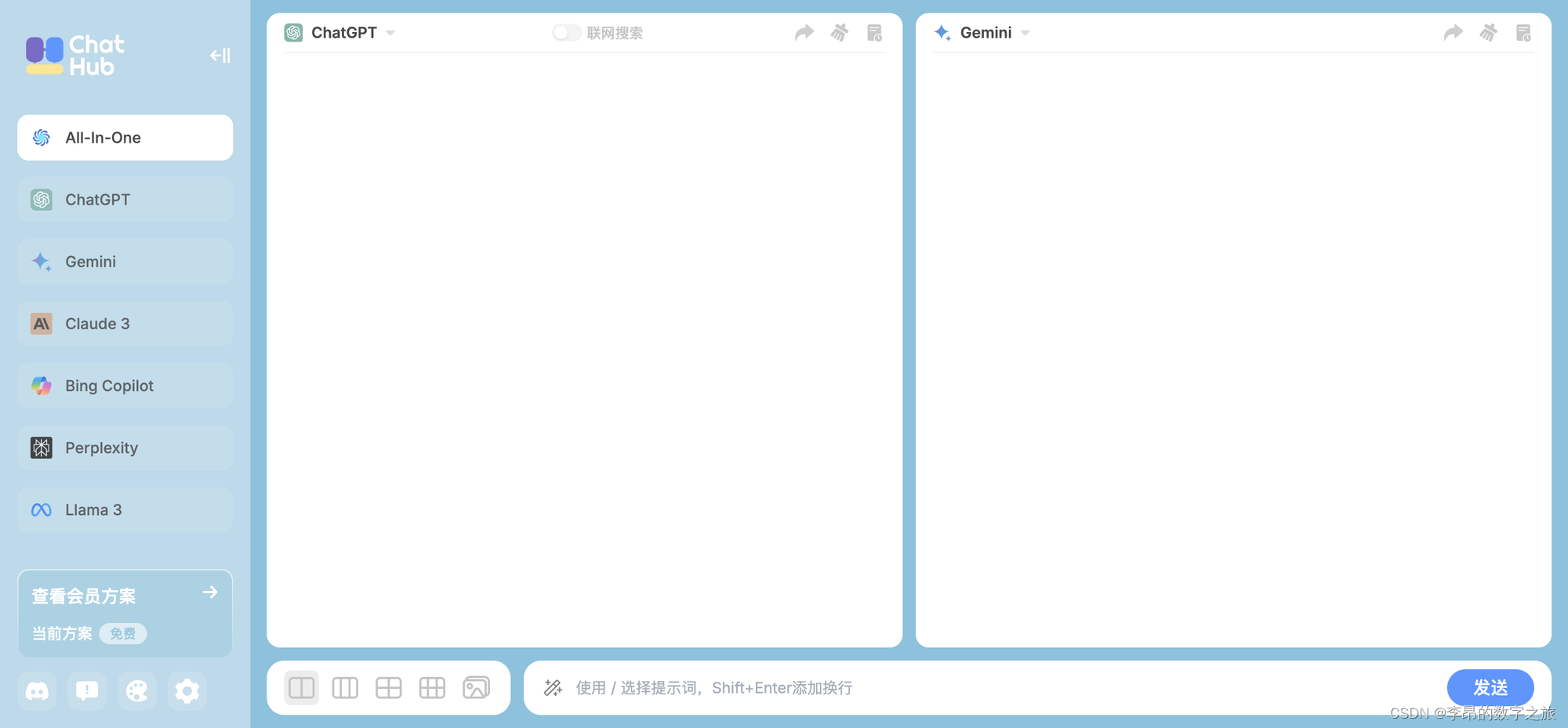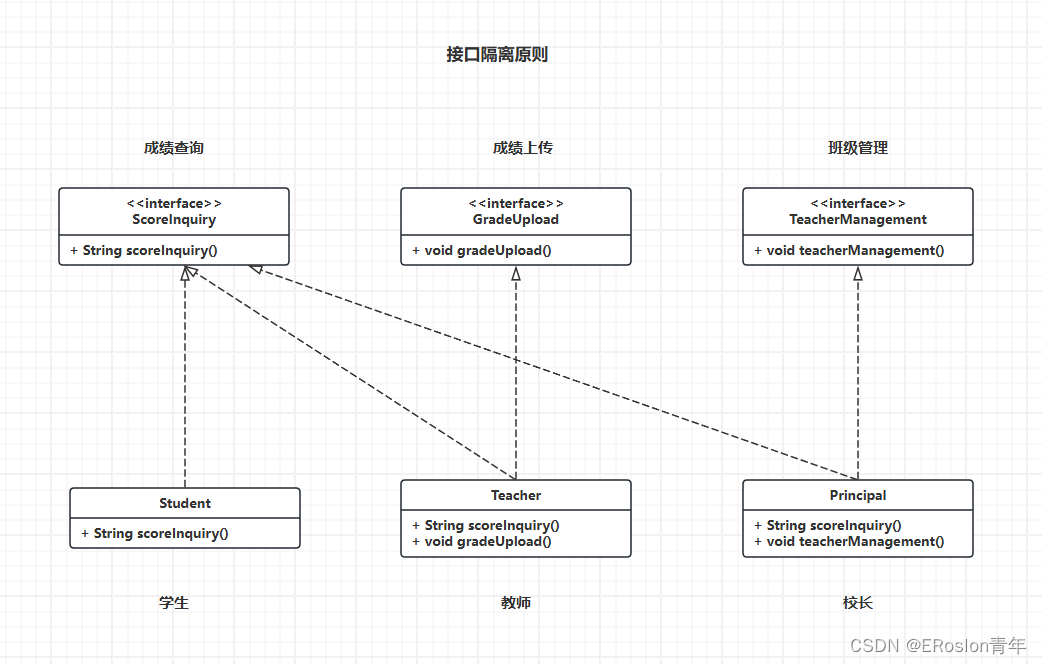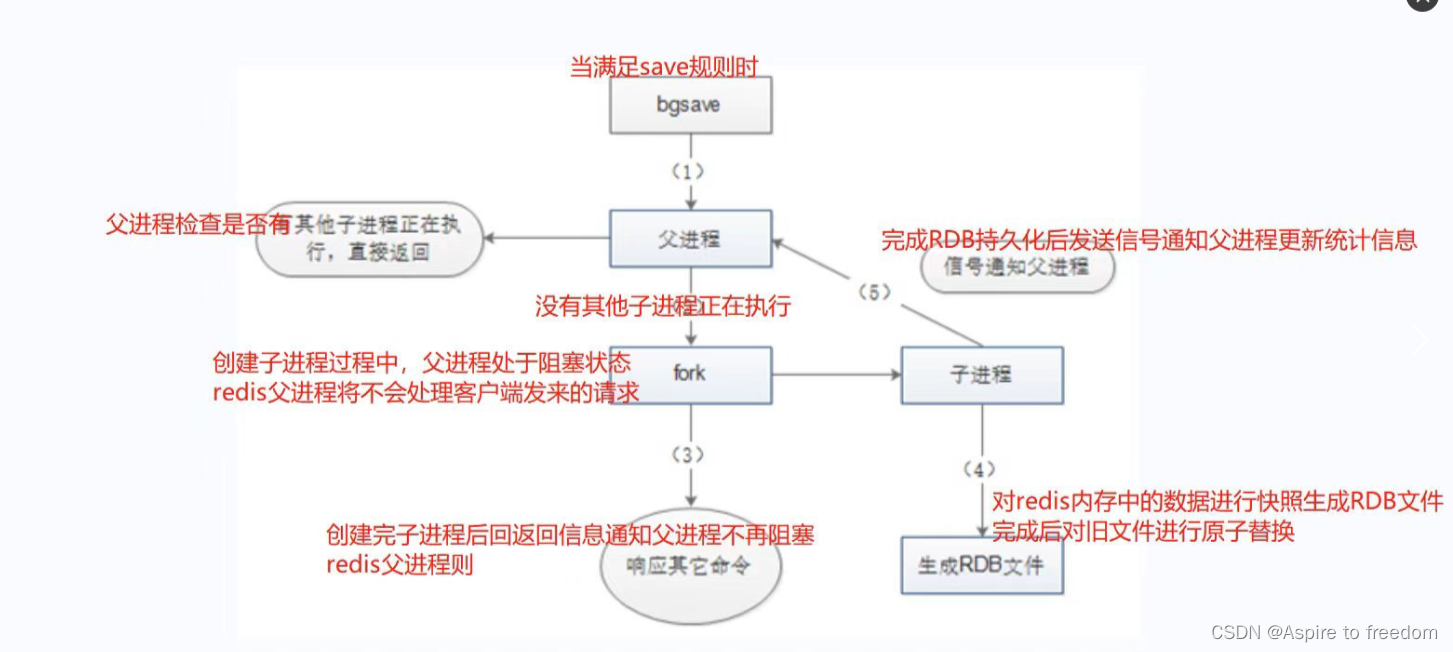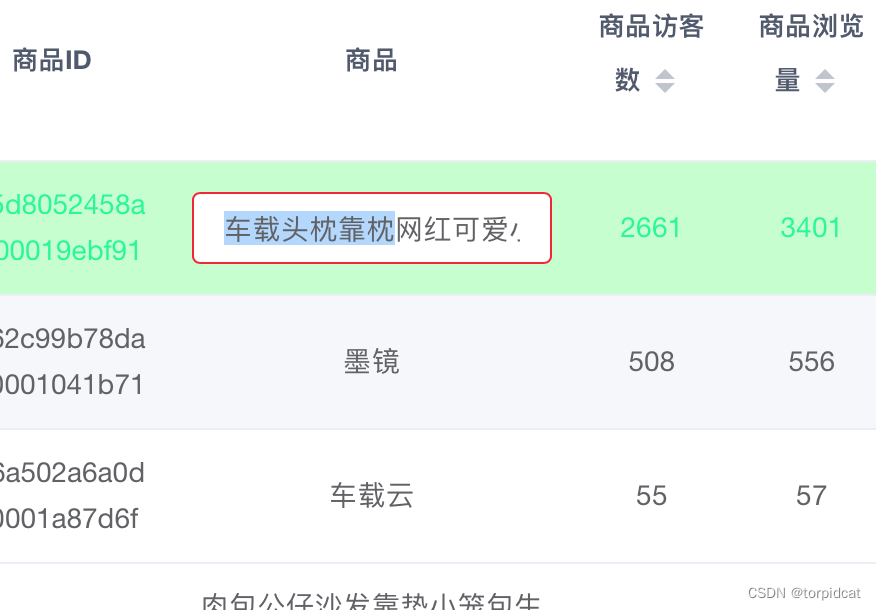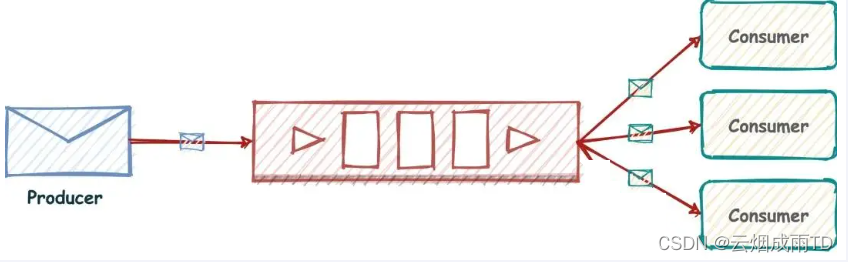**Nginx + Tomcat 集群**
Nginx 和 Tomcat 集群的组合是一种常见且强大的架构方案,旨在实现高可用性、可扩展性和高性能的 Web 应用服务。
Nginx 是一款轻量级的高性能 Web 服务器和反向代理服务器。它能够高效地处理静态资源请求,并将动态请求转发到后端的 Tomcat 服务器。其优点包括:
-- 出色的并发处理能力,能够同时处理大量的连接请求。
-- 低资源消耗,在硬件资源有限的情况下仍能保持良好性能。
Tomcat 则是一个流行的 Java Servlet 容器,用于运行 Java Web 应用程序。
在构建 Nginx + Tomcat 集群时,通常会采用以下方式:
-- 负载均衡:Nginx 作为前端的负载均衡器,根据配置的策略将请求分发到后端的多个 Tomcat 实例上。例如,可以基于轮询、加权轮询、IP 哈希等算法进行分发。
-- 高可用性:通过监控 Tomcat 实例的状态,当某个实例出现故障时,Nginx 能够自动将请求转发到其他正常运行的实例上,确保服务的连续性。
举例来说,如果一个电商网站面临大量的用户访问,使用 Nginx + Tomcat 集群可以确保:
--在促销活动期间,即使访问量激增,系统也能快速响应,不会出现卡顿或崩溃。
-- 当某个 Tomcat 服务器进行维护或出现故障时,用户的购物体验不会受到影响,仍能正常浏览和下单。
总之,Nginx + Tomcat 集群为企业提供了一种可靠且高效的解决方案,以满足不断增长的业务需求和用户访问量。

1:关闭防火墙
[root@localhost ~]# systemctl stop firewalld
[root@localhost ~]# setenforce 02:安装java环境
[root@localhost ~]# yum -y install java
[root@localhost ~]# java -version3:安装tomcat
[root@localhost ~]# tar zxvf apache-tomcat-9.0.8.tar.gz
[root@localhost ~]# mv apache-tomcat-9.0.8 /usr/local/tomcat84:启动tomcat
[root@localhost ~]# /usr/local/tomcat8/bin/startup.sh
[root@localhost ~]# netstat -anpt | grep java5:创建测试网页
[root@localhost ~]# mkdir -p /web/webapp1
[root@localhost ~]# vim /web/webapp1/index.jsp
<%@ page language="java" import="java.util.*" pageEncoding="UTF-8"%>
<html>
<head>
<title>JSP test1 page</title>
</head>
<body>
<% out.println("动态页面 1,http://www.test1.com");%>
</body>
<body>
<div>动态页面的图片 1</div><br><img src="logo.jpg">
</body>
</html>6:修改tomcat主配置文件
[root@localhost ~]# vim /usr/local/tomcat8/conf/server.xml
<Host name="localhost" appBase="webapps"
unpackWARs="true" autoDeploy="true">
<Context docBase="/web/webapp1" path="" />
<Valve className="org.apache.catalina.valves.AccessLogValve" directory="logs"
prefix="localhost_access_log" suffix=".txt"
pattern="%h %l %u %t "%r" %s %b" />
</Host>7:重启tomcat
[root@localhost ~]# /usr/local/tomcat8/bin/shutdown.sh
[root@localhost ~]# /usr/local/tomcat8/bin/startup.sh 8:客户端访问测试
二:nginx配置(在192.168.10.101)
1:安装nginx
[root@localhost ~]# yum -y install pcre-devel zlib-devel gcc*
[root@localhost ~]# useradd -M -s /sbin/nologin nginx
[root@localhost ~]# tar zxvf nginx-1.12.0.tar.gz
[root@localhost ~]# cd nginx-1.12.0
[root@localhost nginx-1.12.0]# ./configure --prefix=/usr/local/nginx --user=nginx --group=nginx
[root@localhost nginx-1.12.0]# make && make install
[root@localhost nginx-1.12.0]# ln -s /usr/local/nginx/sbin/nginx /usr/local/sbin/2:编辑测试网页文件
[root@localhost ~]# vim /usr/local/nginx/html/index.html
<body>
<h1>静态页面</h1>
<p>这是个静态页面</p>
</body>3:添加图片
[root@nginx ~]# mkdir /usr/local/nginx/html/img //创建静态文件目录
[root@nginx ~]# cp /root/logo.jpg /usr/local/nginx/html/img4:修改主配置文件
[root@localhost ~]# vim /usr/local/nginx/conf/nginx.conf
(1)在http配置项中添加
upstream tomcat_server {
server 192.168.10.102:8080 weight=1;
server 192.168.10.103:8080 weight=1;
}
(2)在server配置项中添加
charset utf-8;
location / {
root html;
index index.html index.htm;
}
location ~ .*\.jsp$ {
proxy_set_header HOST $host;
proxy_set_header X-Real-IP $remote_addr;
proxy_set_header Client-IP $remote_addr;
proxy_set_header X-Forwarded-For $proxy_add_x_forwarded_for;
proxy_pass http://tomcat_server;
}
location ~ .*\.(gif|jpg|jpeg|png|bmp|swf)$ {
root /usr/local/nginx/html/img;
expires 30d;
}5:启动nginx
[root@localhost ~]# nginx6:修改tomcat的配置文件,并重启tomcat
<Valve className="org.apache.catalina.valves.AccessLogValve" directory="logs"
prefix="localhost_access_log" suffix=".txt"
pattern="%a %r %t %{X-Real-IP}i" resolveHosts="false" />
6:测试


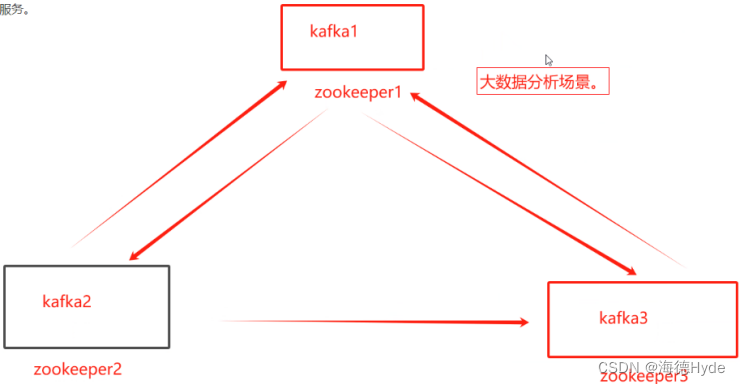
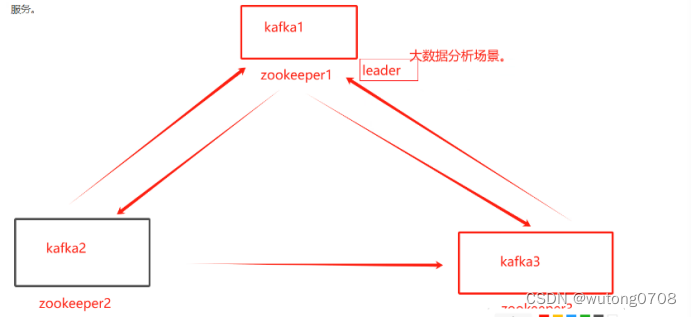
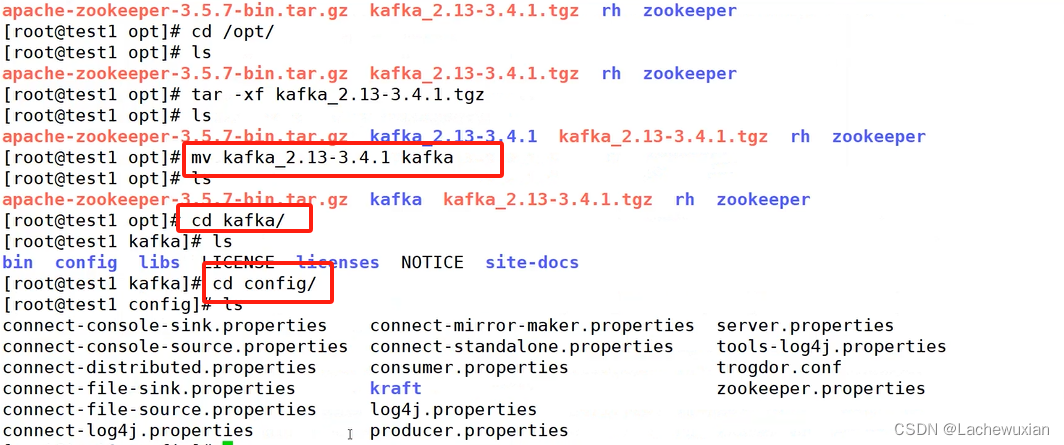
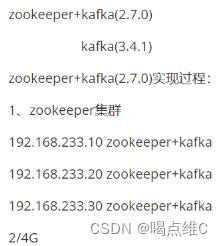


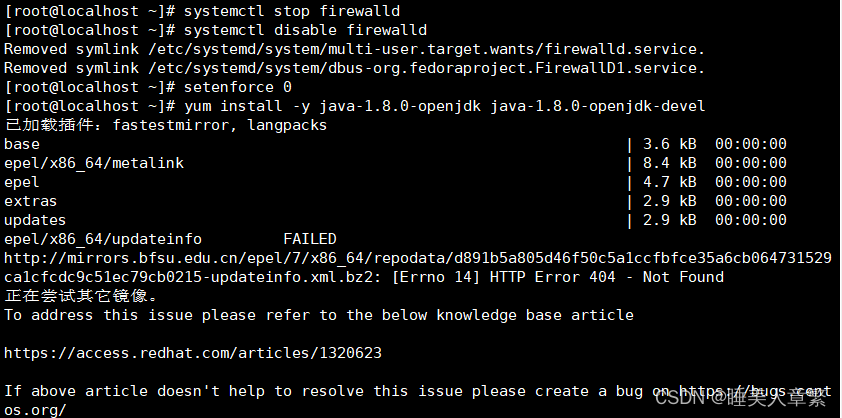


















![[leetcode hot 150]第一百一十七题,填充每个节点的下一个右侧节点](https://i-blog.csdnimg.cn/direct/12b6fab522e64026b253f2dd9fd1f6cc.png)